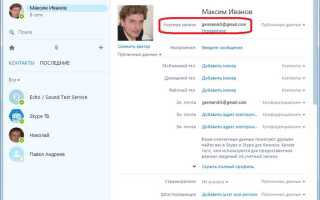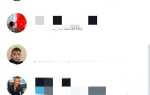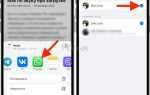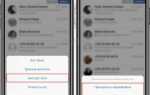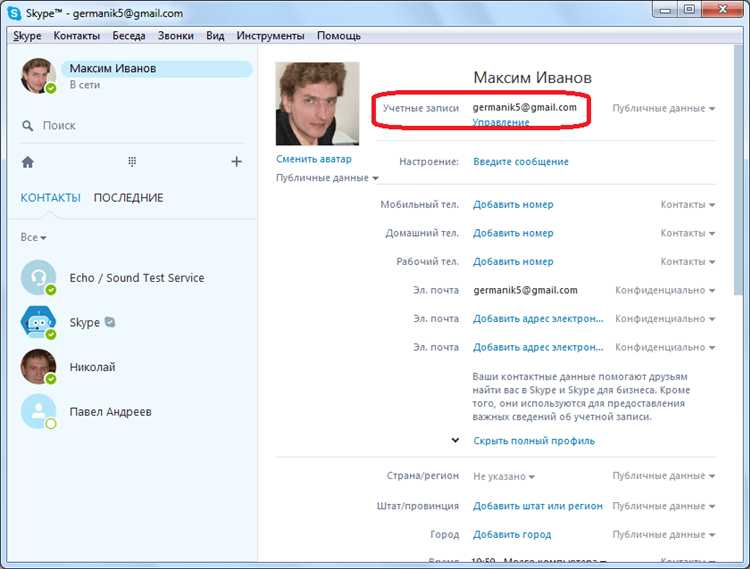
Логин в Skype – это уникальное имя пользователя, которое используется для входа в систему и добавления вас в контакты. Он отличается от отображаемого имени и адреса электронной почты. Многие пользователи путают эти значения, особенно если давно не входили в аккаунт или используют автоматический вход.
Чтобы узнать свой логин, откройте приложение Skype и перейдите в раздел «Настройки». В настольной версии кликните по своей аватарке в левом верхнем углу, затем выберите «Учетная запись и профиль». В открывшемся окне под полем с именем будет указан «Логин Skype» – именно он используется системой для идентификации.
Если вы используете мобильную версию, нажмите на значок профиля, затем перейдите в «Настройки» → «Учетная запись и профиль». Логин будет отображен в разделе с вашей информацией. Обратите внимание: если при регистрации использовался номер телефона или адрес электронной почты, логин может начинаться с «live:» и включать часть вашего адреса.
Уточнение логина особенно важно при восстановлении доступа, работе с технической поддержкой или при добавлении в контакты вручную. Он не меняется после регистрации и остается постоянным даже при смене отображаемого имени или почты.
Где найти логин в приложении Skype на компьютере
Откройте приложение Skype на компьютере. Если вы уже вошли в аккаунт, кликните по своему аватару в левом верхнем углу окна.
В появившемся меню нажмите на пункт «Управление аккаунтом». Skype откроет веб-страницу в браузере, где будет отображена информация о вашем профиле.
На открывшейся странице найдите строку «Логин Skype» – это и есть ваше уникальное имя пользователя, которое используется для входа и поиска в системе.
Если веб-страница не открылась автоматически, нажмите «Профиль Skype» в выпадающем меню после клика на аватар, затем выберите «Ваш аккаунт». Это приведёт к тому же результату.
Не путайте логин с адресом электронной почты или номером телефона – именно логин Skype используется как идентификатор в системе.
Как узнать логин Skype в мобильной версии приложения
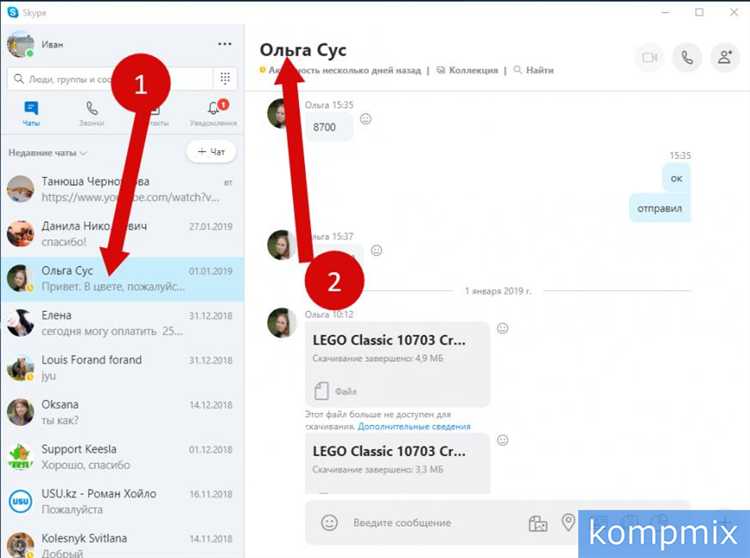
Откройте приложение Skype на смартфоне.
Нажмите на аватар в верхней части экрана – это откроет ваш профиль.
Прокрутите вниз до строки «Skype-имя» – это и есть ваш логин. Он отображается сразу под полным именем и адресом электронной почты (если они указаны).
Если вы не видите логин, убедитесь, что используете последнюю версию приложения, и повторите шаги после обновления.
Для копирования логина нажмите и удерживайте строку «Skype-имя», затем выберите «Копировать».
Просмотр логина через настройки профиля Skype
Чтобы найти свой логин в Skype через настройки профиля, выполните следующие действия:
- Откройте приложение Skype на компьютере или мобильном устройстве.
- Авторизуйтесь при необходимости.
- Щёлкните по аватарке в левом верхнем углу (на компьютере) или перейдите в раздел «Профиль» через главное меню (на смартфоне).
- Выберите пункт «Skype-профиль».
- В открывшемся окне найдите строку «Логин Skype» – это и есть ваше уникальное имя пользователя. Оно выглядит как live:example или задано вручную при регистрации.
Если вы видите только электронную почту или номер телефона – это контактные данные. Логин всегда отображается отдельно, под именем или аватаром, и не содержит пробелов.
Запомните: логин необходим для добавления в друзья, особенно если ваше имя и аватар совпадают с другими пользователями.
Определение логина при отсутствии доступа к учетной записи
Если нет возможности войти в Skype, логин можно восстановить через привязанные данные. Перейдите на страницу восстановления доступа Microsoft: account.live.com/username/recover. Введите адрес электронной почты или номер телефона, связанный с учетной записью.
После подтверждения личности будет отображён список логинов, связанных с указанными данными. Запомните: логин в Skype может отличаться от адреса электронной почты, особенно если аккаунт был создан до покупки Skype компанией Microsoft. В таких случаях логин выглядит как уникальное имя пользователя, а не как email.
Если ранее использовались сторонние устройства (например, старый смартфон или ПК), проверьте кэш браузера или автозаполнение в приложении Skype – логин часто сохраняется в истории входа. Также полезно проверить почтовые уведомления от Skype: в них может быть указан логин в поле приветствия или подтверждения регистрации.
При невозможности найти данные самостоятельно, обратитесь в поддержку Microsoft, предоставив максимум информации: возможные логины, адреса, приблизительные даты создания аккаунта. Это повысит шанс идентификации учётной записи вручную.
Различие между логином и отображаемым именем в Skype
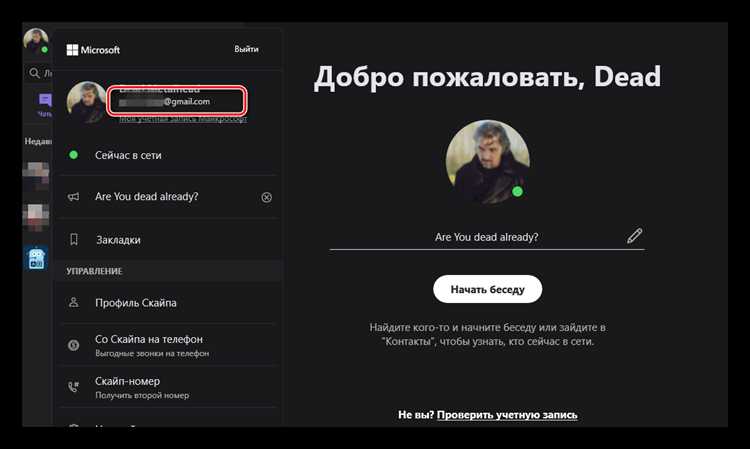
Отображаемое имя – это имя, которое видят другие пользователи в вашем профиле, в списках контактов и в чатах. Оно не является уникальным и может быть изменено в любой момент. Для этого нужно нажать на свое имя в верхней части окна Skype, выбрать «Профиль Skype» и нажать на иконку редактирования рядом с именем.
При восстановлении доступа, добавлении контактов или при технической поддержке требуется именно логин, а не отображаемое имя. Чтобы увидеть логин, откройте настройки профиля и найдите строку «Учетная запись Skype» или «Skype Name» – это и есть ваш логин.
Что делать, если логин Skype не отображается
Если в интерфейсе Skype не отображается логин, открой Настройки через иконку профиля, затем перейди в раздел Учетная запись и профиль. В большинстве случаев в строке Учетная запись Microsoft отображается адрес электронной почты, привязанный к учетной записи. Это и есть логин, если вы регистрировались через e-mail.
При входе через номер телефона или связанный аккаунт Microsoft логин может быть скрыт. Чтобы узнать его точно, перейдите по ссылке https://account.live.com, авторизуйтесь и откройте раздел Ваши сведения. В блоке Имя пользователя будет указан логин Skype, даже если он не виден в приложении.
Если доступ к аккаунту есть, но логин не определяется, выполните вход на сайте skype.com. После авторизации перейдите в раздел Мой профиль. В URL-адресе страницы будет отображаться логин (например, https://secure.skype.com/profile/live:example_login).
При утере данных обратитесь в службу поддержки Microsoft. Укажите e-mail, телефон или имя контакта, чтобы восстановить доступ и узнать логин.